最近横行しているFacebookのヤバいアプリ。不用意に「いいね」してしまうと、自分のアカウントが乗っ取られ、自分の知らない所で勝手に投稿されてしまったりします。
しかもそれは、場合によってはFacebookだけに留まらず、Twitterの方にまで影響してしまうかもしれません。
その辺りの危険性については、以下の記事を見てみてください。心当たりのある人は、読めば読むほど「ヤバい」という焦りを感じてしまうでしょう。
そんな「やべぇ!いいねした事あるわ!そんな気がするわ!」と言うあなたへ。
大丈夫。仮に「いいね」をしてしまったとしても、手遅れだと諦めないで。まずは焦らず冷静に、関連していそうなアプリを解除・削除することが大切です。
そこで今回は、Facebook・Twitterにおけるアプリの解除・削除方法をご紹介します。

iPhone版Facebook
まず、iPhoneのFacebookアプリを使って、関連アプリを削除する方法をご紹介します。
アプリの右下にある「その他」を選択し、出てきたメニューの「設定」を選択。開いた設定画面から「アプリ」を選択します。
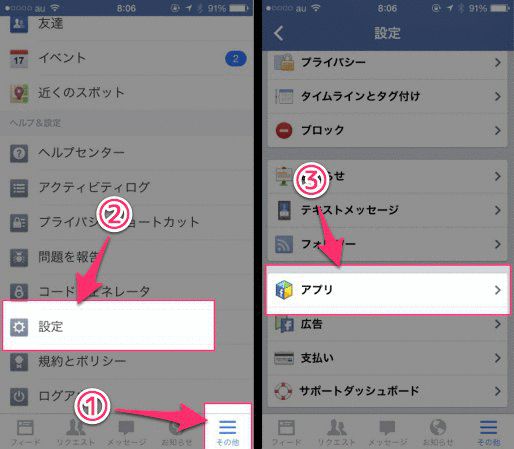
すると、現在連携しているアプリの一覧が表示されます。この中から、アプリの連携を解除したいものを選びます。
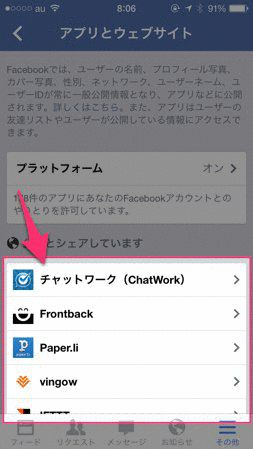
アプリに許可している内容の詳細が表示されますので、一番下の「***を削除」を選択。続けて「削除」を押せば完了です。このアプリを通して行った過去の投稿を消したい際は、チェックボックスにチェックを入れます。
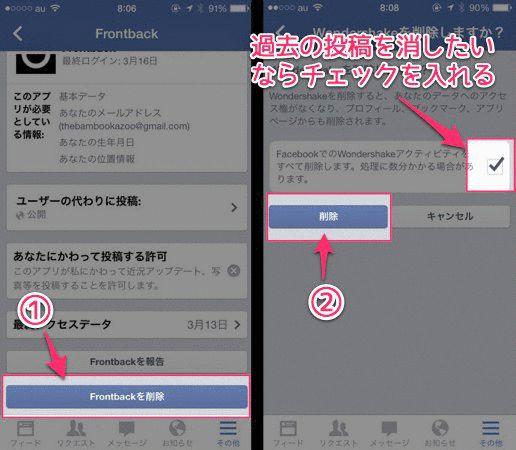
PC版Facebook
次に、PC版のFacebookから関連するアプリを削除する方法をご説明します。
まず右上の歯車アイコンからメニューを開き、「設定」を選択します。
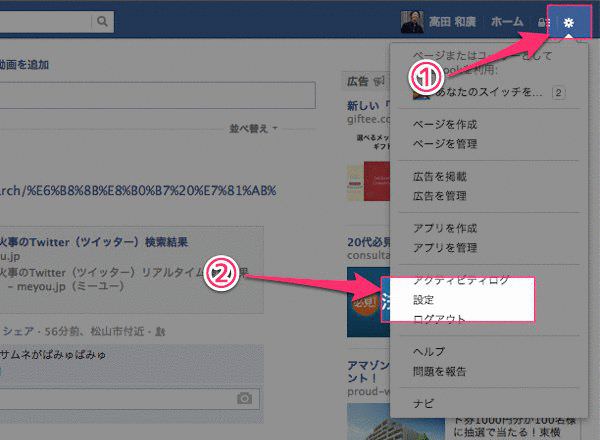
左メニューの「アプリ」を選択。すると、自分が過去に連携を許可したアプリが一覧で並びますので、該当するアプリの右側にある「☓」ボタンを押します。
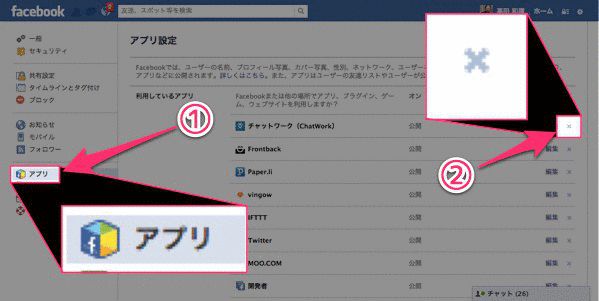
後は「削除」を押すだけ。過去の関連する投稿を消したい時は、チェックボックスにチェックを入れてから削除しましょう。
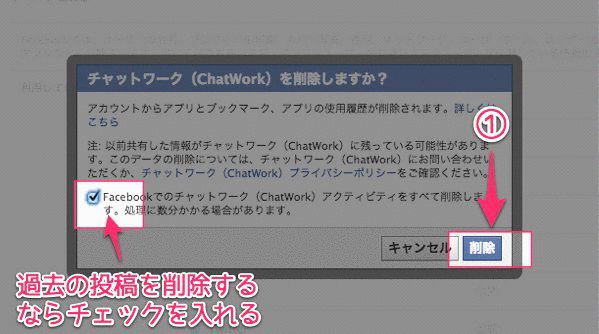
最後にTwitterのアプリ連携を解除する方法をご紹介します。
まず、左上の歯車アイコンからメニューを開き、「設定」を選択します。
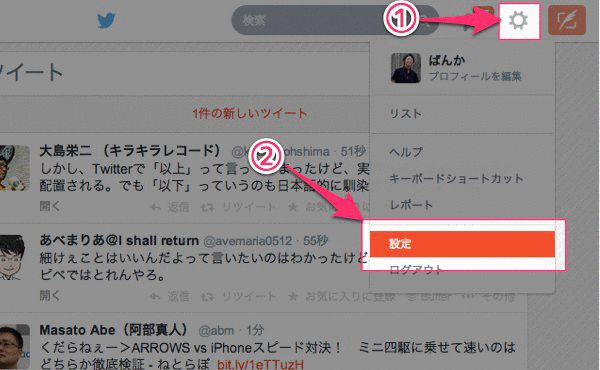
開いたページの左メニューにある「アプリ連携」を選択。表示されたアプリの一覧の中から解除したいアプリを見つけ、「許可を取り消す」を選択します。

これで完了。ボタンを押すと「許可の取消を止める」という表示に切り替わりますが、そのままでOK。次にページを移動した時には、該当するアプリは表示されません。
あとがき
何気なく許可していますが、それはあなたが「私の代わりに投稿しても結構ですよ!」と容認したのと同じこと。何の理解もなしに、流れだけで許可はしないように。
結局のところ、自分の身は自分で守るしかないのです。誰の責任にもできませんよ。
それでは、今日はこの辺りで。

